3DMax制作圆形吸顶灯教程
设·集合小编 发布时间:2023-02-25 00:58:00 485次最后更新:2024-03-08 10:48:42
导语概要









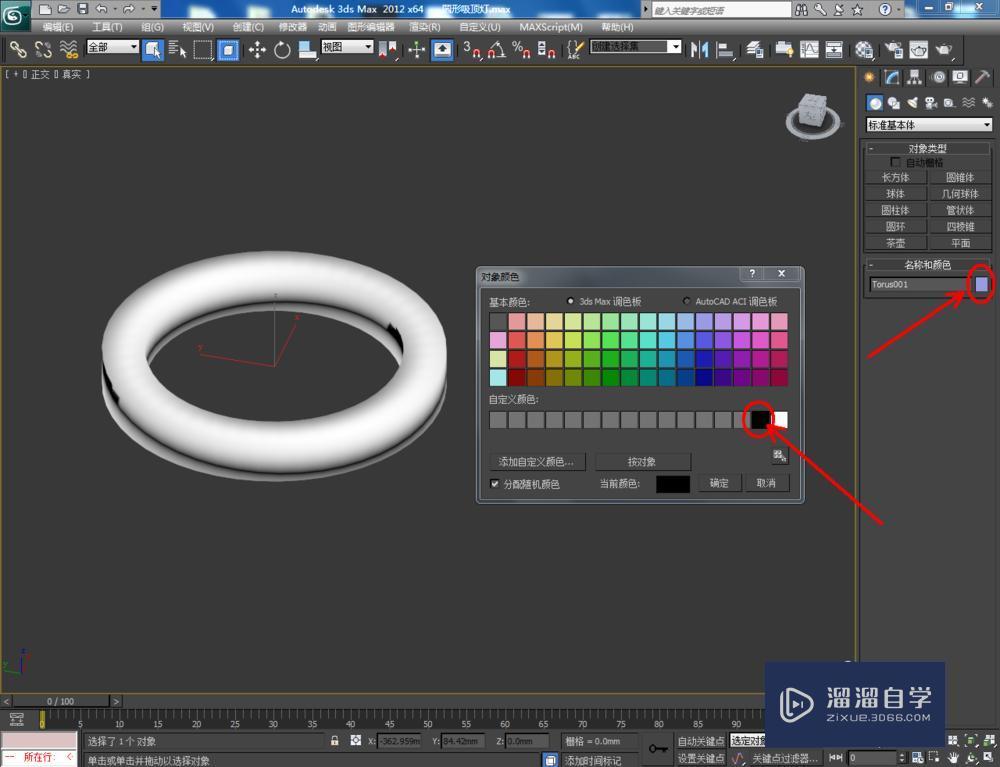





























第1步打开3Dmax2012软件,点击【创建】-【几何体】-【圆环】,在作图区域绘制一个圆环模型,并按图示设置好圆环的各个参数;第2步点击【材质编辑器】,弹出材质编辑器设置栏,按图示设置一个白色材质球并附加给模型。选中模型,点击【对象颜色】将模型的对象颜色设置为:黑色。点击鼠标右键-【转换为】-【转换为可编辑多边形】;第3步点击右边工作区中的【边】图标,选中图示模型上内圈的一条边后,点击【循环】,选中模型整个内圈边。点击【切角】右边的小方框并按图示设置好切角的各个参数,完成内圈的切角处理(如图所示);第4步点击【边】图标,选中模型外圈上的一条边后,点击【循环】,选中模型整个外圈上的边。点击【切角】右边的小方框,并设置好切角的各个参数,完成外圈边的切角处理(如图所示);第5步点击【创建】-【图形】-【圆形】,在作图区域绘制一个圆形图案。选中图案,点击【修改】-【挤出】,按图示设置好挤出的各个参数,完成灯芯模型的制作(如图所示);第6步点击【材质编辑器】,按图示设置一个白色塑料材质球和一个黄色发光材质球并将它们附加给灯壳和灯芯模型。最后,点击【渲染】将制作好的圆形吸顶灯模型渲染出图即可。
3DMax是基于PC系统的三维动画渲染和制作软件,初学者在学3DMax时会束手无策,一些基本操作不太熟悉,3DMax和其他软件不太一样,接下来,小编向大家展示3Dmax如何制作圆形吸顶灯。希望能帮助到有需要的人。
工具/软件
电脑型号:联想(Lenovo)天逸510S; 系统版本:联想(Lenovo)天逸510S; 软件版本:3DMax2012
方法/步骤
第1步
打开3Dmax2012软件,点击【创建】-【几何体】-【圆环】,在作图区域绘制一个圆环模型,并按图示设置好圆环的各个参数;





第2步
点击【材质编辑器】,弹出材质编辑器设置栏,按图示设置一个白色材质球并附加给模型。选中模型,点击【对象颜色】将模型的对象颜色设置为:黑色。点击鼠标右键-【转换为】-【转换为可编辑多边形】;


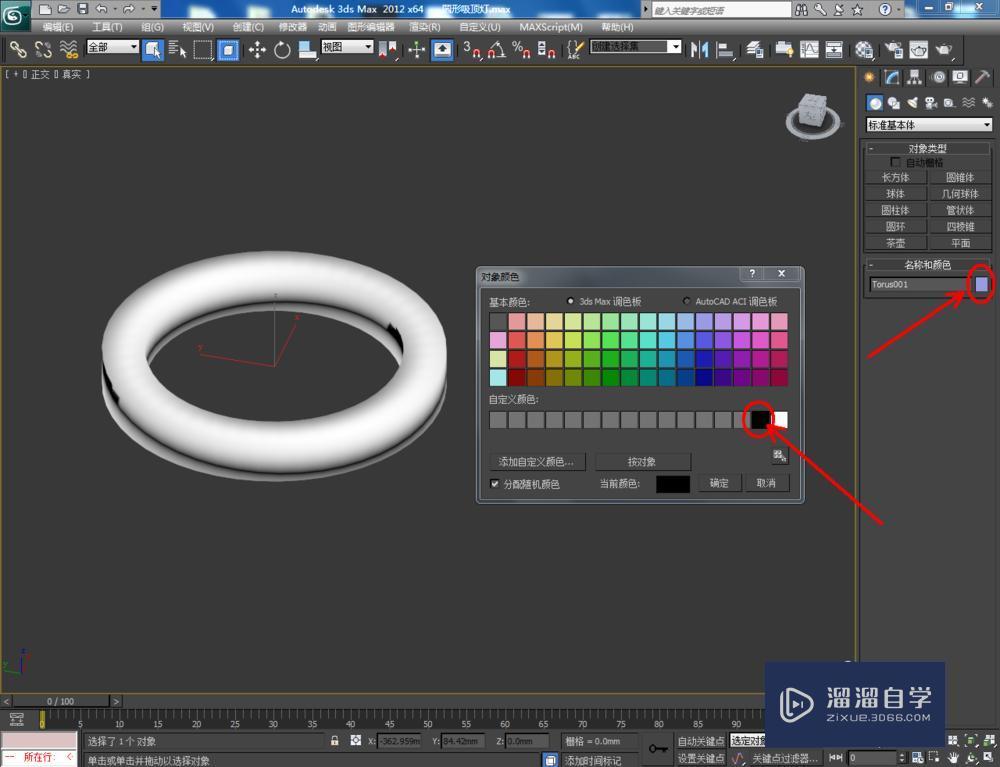



第3步
点击右边工作区中的【边】图标,选中图示模型上内圈的一条边后,点击【循环】,选中模型整个内圈边。点击【切角】右边的小方框并按图示设置好切角的各个参数,完成内圈的切角处理(如图所示);





第4步
点击【边】图标,选中模型外圈上的一条边后,点击【循环】,选中模型整个外圈上的边。点击【切角】右边的小方框,并设置好切角的各个参数,完成外圈边的切角处理(如图所示);





第5步
点击【创建】-【图形】-【圆形】,在作图区域绘制一个圆形图案。选中图案,点击【修改】-【挤出】,按图示设置好挤出的各个参数,完成灯芯模型的制作(如图所示);




第6步
点击【材质编辑器】,按图示设置一个白色塑料材质球和一个黄色发光材质球并将它们附加给灯壳和灯芯模型。最后,点击【渲染】将制作好的圆形吸顶灯模型渲染出图即可。








- 上一篇:3DMax制作五圆角星柱教程
- 下一篇:3DMax制作双圆十五角星椎体教程
广告位


评论列表